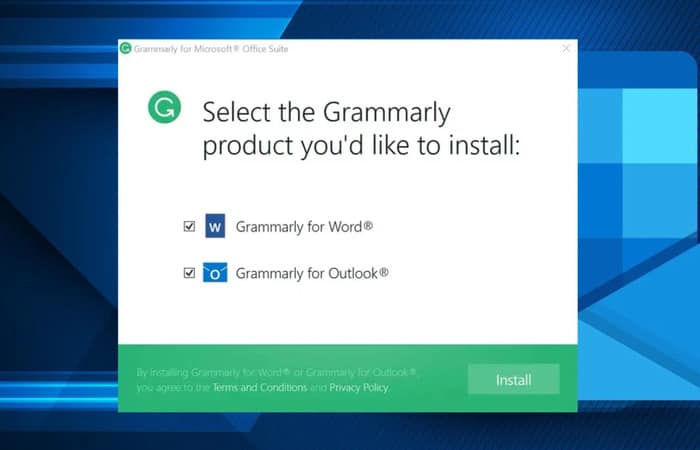NỘI DUNG (HIGHLIGHTS)
Hướng dẫn cách gỡ cài đặt bản cập nhật Windows 10 20h2: Như thường lệ, Microsoft đang dần tung ra bản cập nhật tháng 10 năm 2020 (20H2) của Windows 10 để kiểm tra lỗi. Nếu PC của bạn gặp sự cố sau khi cài đặt bản cập nhật, dưới đây là cách quay trở lại phiên bản Windows 10 trước đó của bạn.
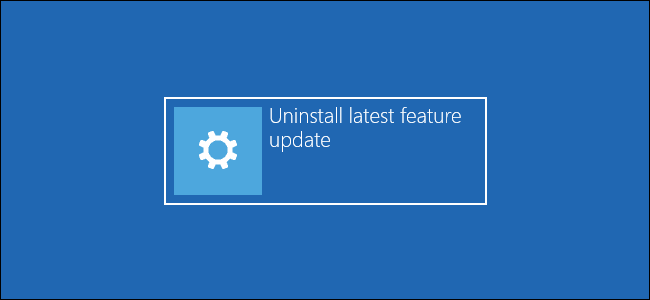
Hướng dẫn cách gỡ cài đặt bản cập nhật Windows 10 20h2
Bạn chỉ có 10 ngày để gỡ bản cập nhật
Windows 10 chỉ cho bạn mười ngày để gỡ cài đặt các bản cập nhật lớn như bản cập nhật tháng 10 năm 2020. Nó thực hiện điều này bằng cách giữ xung quanh các tệp hệ điều hành từ phiên bản Windows 10 trước đó. Khi bạn gỡ cài đặt bản cập nhật, Windows 10 sẽ trở lại bất kỳ hệ thống nào trước đó của bạn đang chạy. Đây có thể sẽ là bản cập nhật tháng 5 năm 2020.
Các tệp hệ điều hành cũ này chiếm dung lượng hàng gigabyte. Vì vậy, sau mười ngày, Windows sẽ tự động loại bỏ chúng. Điều này giúp tiết kiệm dung lượng ổ đĩa nhưng ngăn bạn quay trở lại mà không cần cài đặt lại Windows 10 từ đầu.
Cách gỡ cài đặt bản cập nhật tháng 10 năm 2020
Nếu Windows đang hoạt động tốt và bạn có thể sử dụng hệ điều hành bình thường, bạn có thể gỡ cài đặt bản cập nhật khỏi Settings.
Trước tiên, hãy mở ứng dụng Settings (bạn có thể nhấn Windows + i để khởi chạy nhanh) và đi tới Update & Security > Recovery.
Trong phần “Go back to the previous version of Windows 10”, hãy nhấp vào “Get started.”. Windows sẽ nhắc bạn khởi động lại PC của mình.
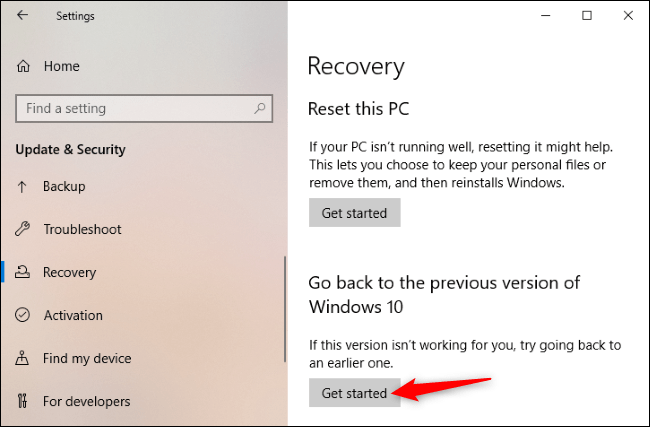
Nếu bạn không thấy tùy chọn này ở đây, thì đã hơn mười ngày rồi — hoặc bạn đã xóa các tệp cài đặt Windows cũ theo cách thủ công. Bạn không thể gỡ cài đặt bản cập nhật được nữa, vì vậy bạn sẽ phải sử dụng bản cập nhật đó (và đợi bản sửa lỗi), đặt lại PC của mình hoặc cài đặt lại phiên bản Windows 10 cũ.
Cách gỡ cài đặt bản cập nhật nếu Windows không khởi động
Bạn cũng có thể quay trở lại phiên bản Windows 10 cũ hơn từ môi trường Recovery. Điều này đặc biệt hữu ích nếu hệ thống Windows của bạn không khởi động đúng cách — ví dụ: nếu hệ thống liên tục hiển thị màu xanh lam hoặc gặp sự cố mỗi khi khởi động.
Windows sẽ tự động hiển thị giao diện này nếu PC của bạn gặp sự cố khởi động. Bạn cũng có thể mở nó bằng cách giữ phím Shift trong khi nhấp vào tùy chọn “Restart” trên màn hình đăng nhập của Windows 10 hoặc trên menu Start của nó.
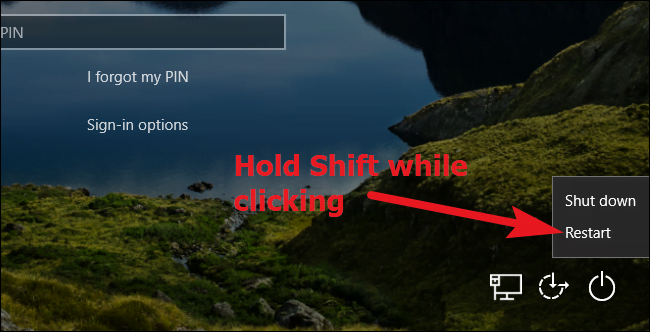
Khi menu “Choose an option” màu xanh lam xuất hiện, hãy nhấp vào “Troubleshoot”.
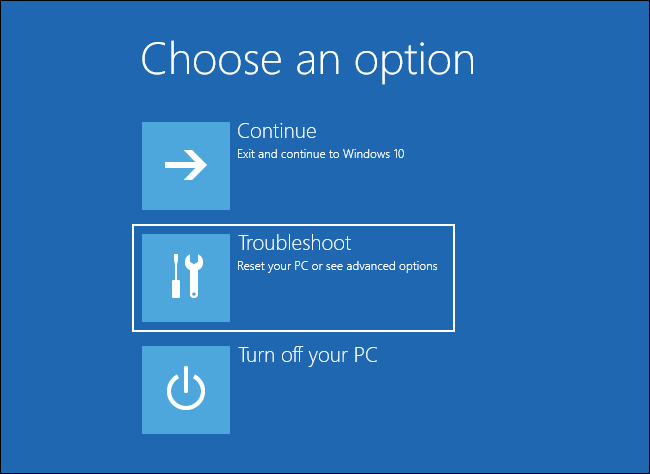
Nhấp vào “Advanced options” để xem các tùy chọn bổ sung.
Nhấp vào “Uninstall Updates” để xóa bản cập nhật như bản cập nhật tháng 10 năm 2020.

Chọn “Uninstall latest feature update” để xóa bản cập nhật lớn như Bản cập nhật tháng 10 năm 2020. Chúng được gọi là “feature updates”. Thuật ngữ “quality update” đề cập đến các bản vá nhỏ hơn, như các bản cập nhật đến hàng tháng vào Thứ ba.
Nếu bạn không thấy tùy chọn này ở đây, Windows không còn có các tệp hệ điều hành cũ nữa và bạn không thể gỡ cài đặt bản cập nhật.
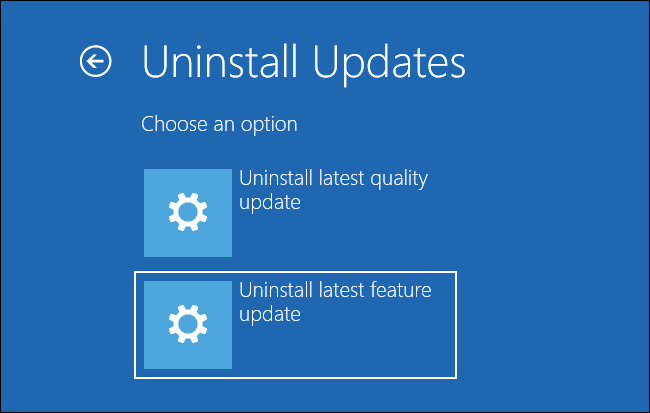
Thực hiện theo các hướng dẫn trên màn hình của bạn. Bạn sẽ phải chọn tài khoản người dùng Windows và cung cấp mật khẩu của tài khoản đó để tiếp tục.
Hy vọng với hướng dẫn cách gỡ cài đặt bản cập nhật Windows 10 20h2 này sẽ có ích cho bạn.Chúc bạn thành công.
Bài Viết Cùng Chuyên MụcGame & Apk Mod Acapella Việt Template BLogspot Liên Kết URL